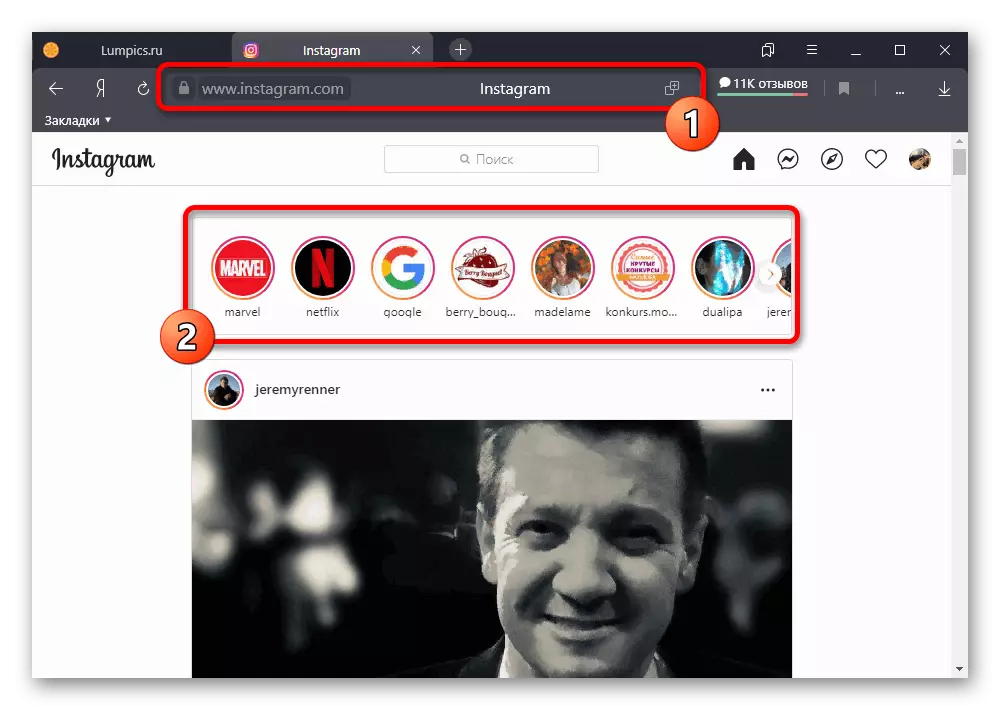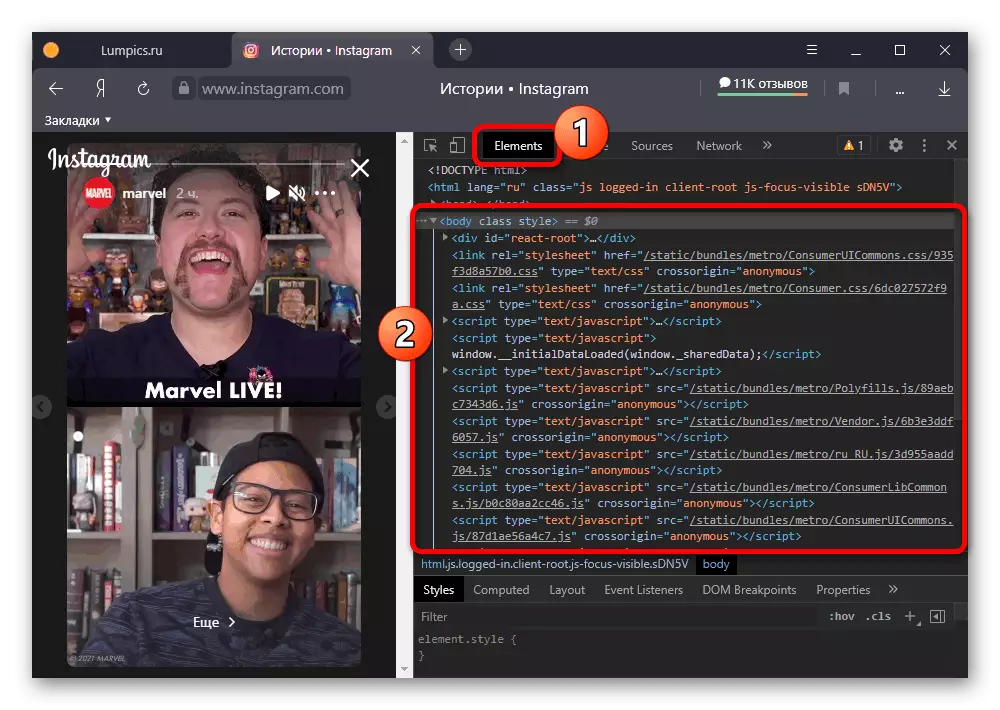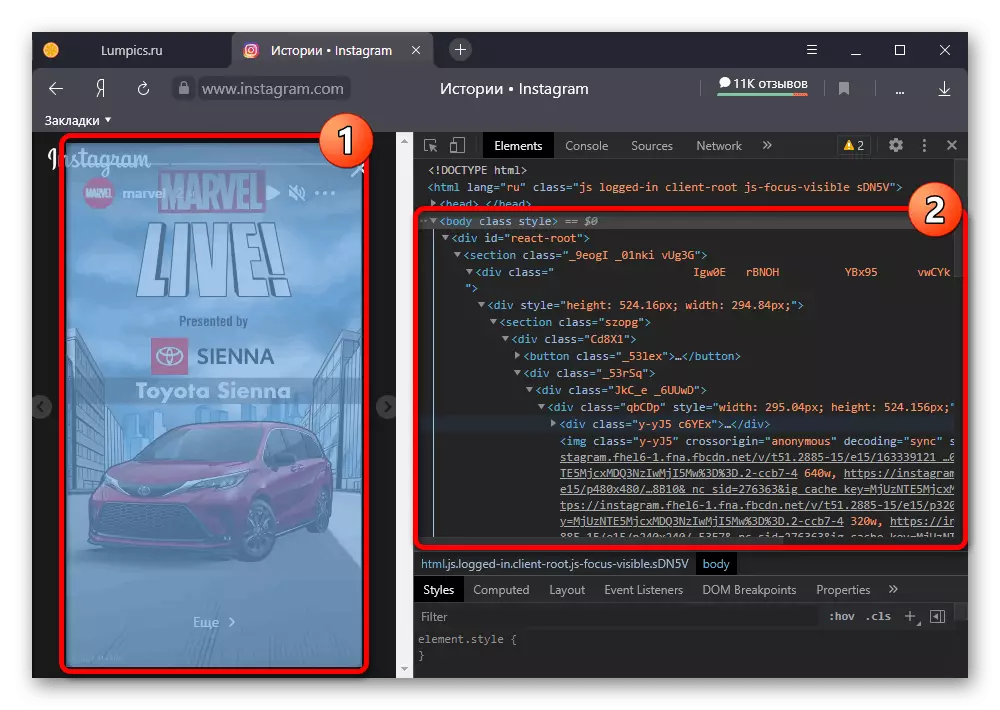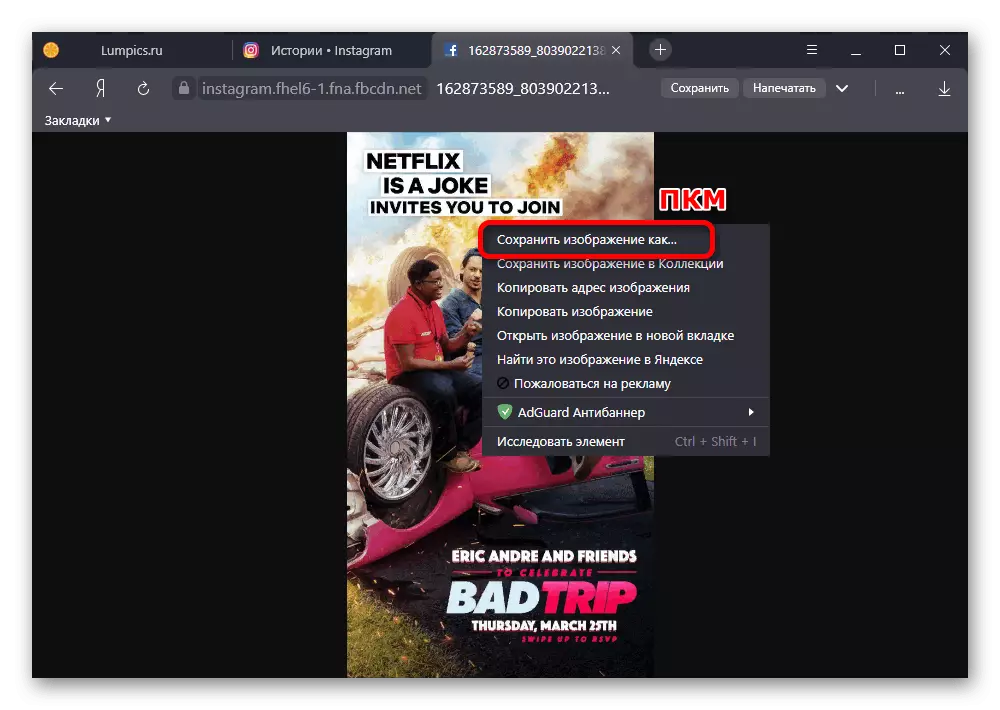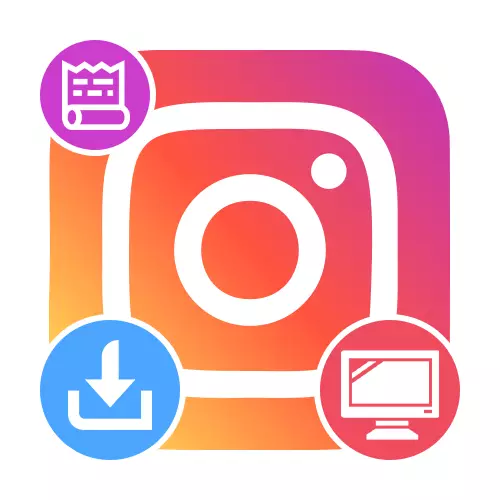
विधि 1: डेवलपर कंसोल
कंप्यूटर पर इंस्टाग्राम से कहानियों को सहेजने का सबसे आसान तरीका ब्राउज़र में डेवलपर कंसोल का उपयोग करना है। अधिकांश अन्य समाधानों के विपरीत, इस दृष्टिकोण में वास्तव में सहायक सॉफ़्टवेयर की आवश्यकता नहीं होती है, क्योंकि आवश्यक उपकरण किसी भी मौजूदा ब्राउज़र में लगभग अपरिवर्तित में उपलब्ध कराए जाते हैं।
- सोशल नेटवर्क वेबसाइट पर होने पर, संबंधित ब्लॉक में प्रारंभ पृष्ठ पर वांछित संग्रहण का चयन करें। प्रश्न में निर्देश सामग्री के प्रकार के बावजूद प्रासंगिक होंगे, चाहे वह एक फोटो या वीडियो हो।
- ब्राउज़र में डेवलपर कंसोल खोलें। लगभग सभी कार्यक्रमों में इस कार्य को निष्पादित करने, "एफ 12" कुंजी का उपयोग करने का सबसे आसान तरीका।
और पढ़ें: पीसी पर ब्राउज़र में डेवलपर कंसोल खोलना
- चूंकि Instagram अधिकांश तत्वों पर संदर्भ मेनू के उपयोग को सीमित करता है, इसलिए आपको स्रोत सामग्री फ़ाइलों के लिए मैन्युअल रूप से लिंक मिलना होगा। ऐसा करने के लिए, उन ब्लॉक को तैनात करें जिनकी बैकलाइट इतिहास के वांछित क्षेत्र को कवर करती है जब आप स्क्रीनशॉट में दिखाए गए ब्लॉक तक नहीं पहुंचते हैं।
- यदि स्टोरीथ एक स्थिर छवि है, "आईएमजी" टैग के हिस्से के रूप में, आपको एसआरसी के बाद लिंक के बाद दायां माउस बटन पर क्लिक करना होगा और पॉप-अप मेनू में "नया टैब में खोलें" का चयन करें। कृपया ध्यान दें कि अन्य लिंक भी मूल फ़ाइल का कारण बनते हैं, लेकिन साथ ही, आमतौर पर काफी कम संकल्प होता है।
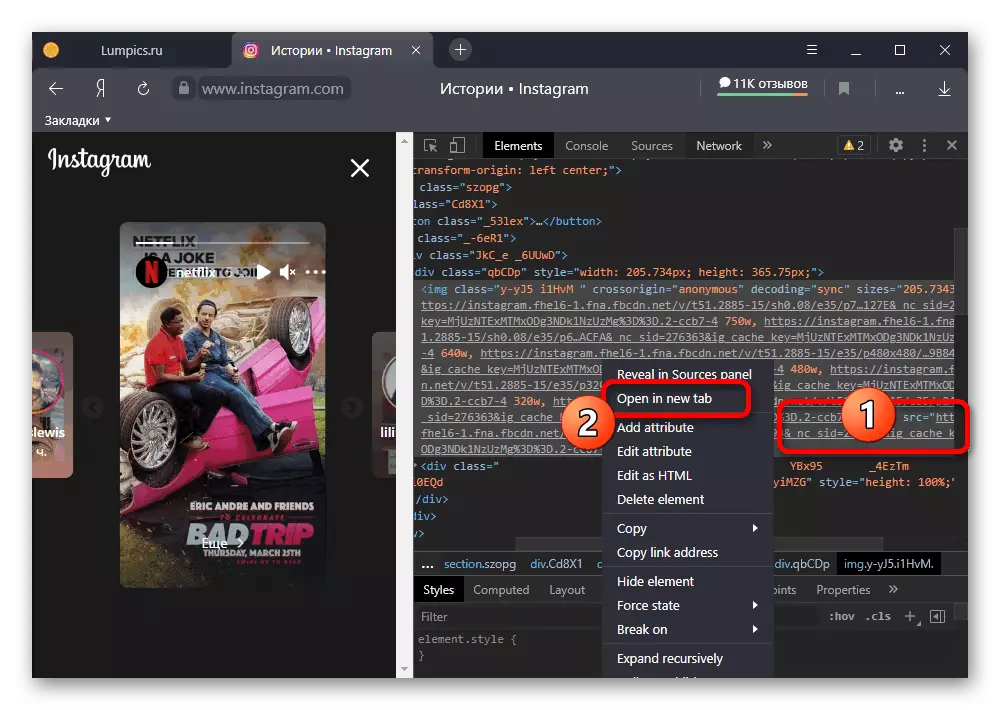
कंप्यूटर पर डाउनलोड करने के लिए, किसी भी छवि क्षेत्र में पीसीएम फिर से क्लिक करें और निम्न डिस्क स्थान के साथ "छवि को सहेजें ..." विकल्प का उपयोग करें। इस्तेमाल किए गए कार्यक्रम के आधार पर, अन्य संरक्षण विधियां उपलब्ध हो सकती हैं।
- वीडियो के लिए, आपको पहले एक और "वीडियो" टैग तैनात करना होगा, नीचे दिए गए एकमात्र लिंक के माध्यम से पीसीएम दबाएं और नए टैब विकल्प में ओपन का उपयोग करके नए टैब में खोलने को निष्पादित करें। यदि, निर्दिष्ट टैग की उपस्थिति में, आप "आईएमजी" ब्लॉक में पता खोलेंगे, यह अकेले कवर को काफी कम गुणवत्ता में लोड करेगा।
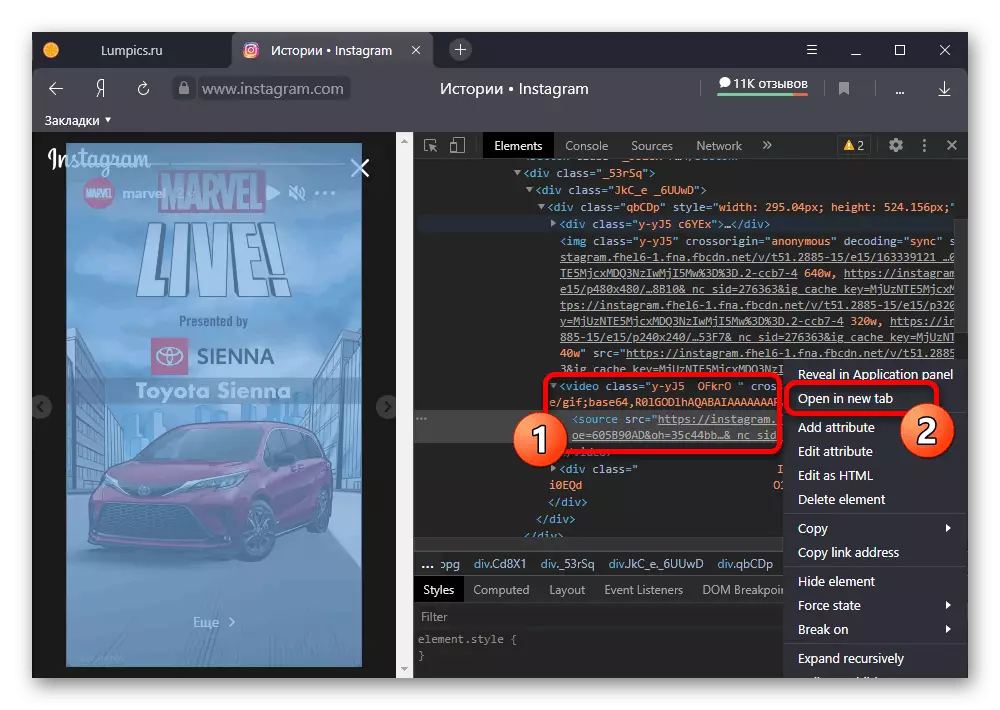
उसके बाद, यह मीडिया प्लेयर के निचले दाएं कोने में या पता बार में "सेव" बटन का उपयोग करके मेनू "..." के माध्यम से बचत करता है। सटीक प्रक्रिया वेब ब्राउज़र पर निर्भर करती है।
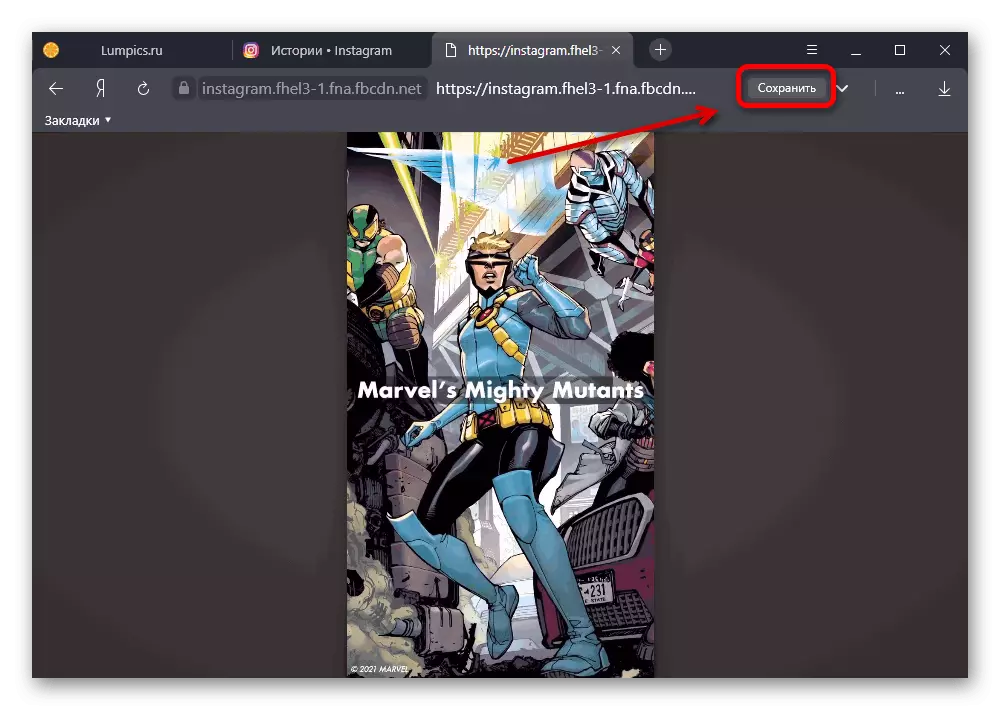
विधि 2: ब्राउज़र एक्सटेंशन
इंटरनेट पर, विभिन्न ब्राउज़रों के लिए अलग एक्सटेंशन के रूप में प्रदान किए गए सोशल नेटवर्क के लिए कई सहायक उपकरण हैं। उदाहरण के तौर पर, हम yandex.browser और Google क्रोम के साथ संगत केवल दो विकल्पों पर विचार करेंगे, जबकि यदि आप अन्य समाधान ढूंढ सकते हैं।विकल्प 1: आईजी लाइव स्टोरी सहेजें
- विस्तार पृष्ठ पर नीचे दिए गए लिंक का पालन करें, इंस्टॉल बटन का उपयोग करें और पॉप-अप विंडो में इस क्रिया की पुष्टि करें।
क्रोम स्टोर से आईजी लाइव स्टोरी सहेजें डाउनलोड करें
- सुनिश्चित करें कि आपके पास अधिकृत इंस्टाग्राम खाता है और फिर संबंधित ब्राउज़र पैनल पर एक्सटेंशन आइकन पर क्लिक करें। यदि मूल स्थिति पूरी हो गई है, तो डाउनलोड के लिए उपलब्ध कहानियों की एक पूरी सूची प्रस्तुत की जाएगी।
- इस सॉफ़्टवेयर का उपयोग कर कंप्यूटर पर सामग्री को सहेजने के लिए, आपको दाएं कॉलम में "डाउनलोड" आइकन पर क्लिक करना होगा और ब्राउज़र के परिचित उपकरण डाउनलोड करने की पुष्टि करने की आवश्यकता है। प्रकाशन के प्रकार के बावजूद, वे सर्वोत्तम गुणवत्ता में लोड होते हैं।
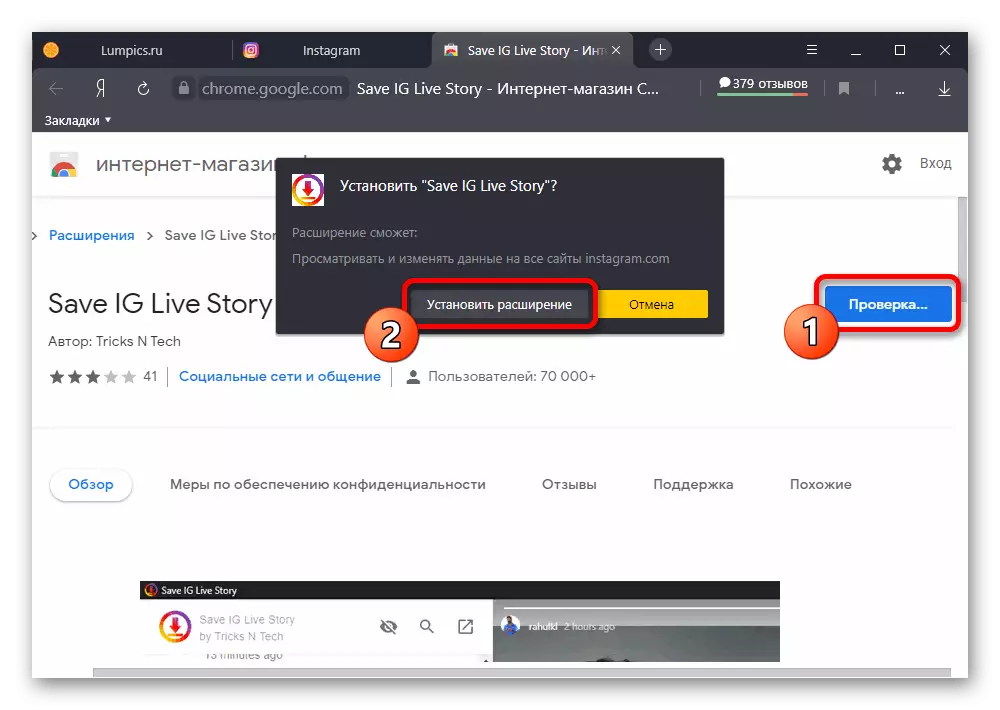
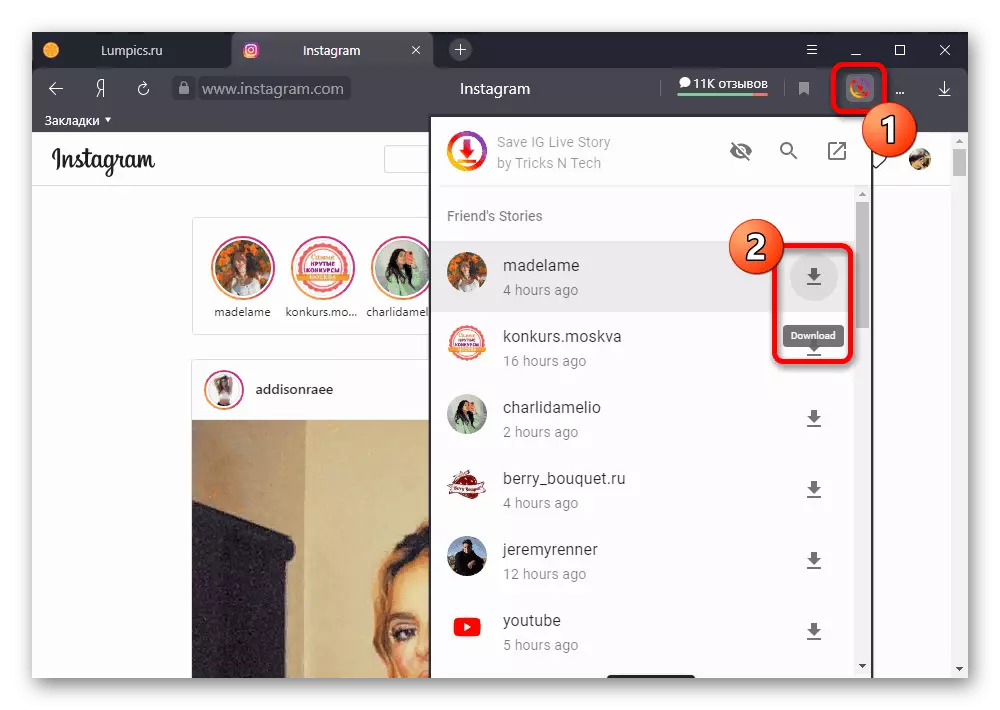
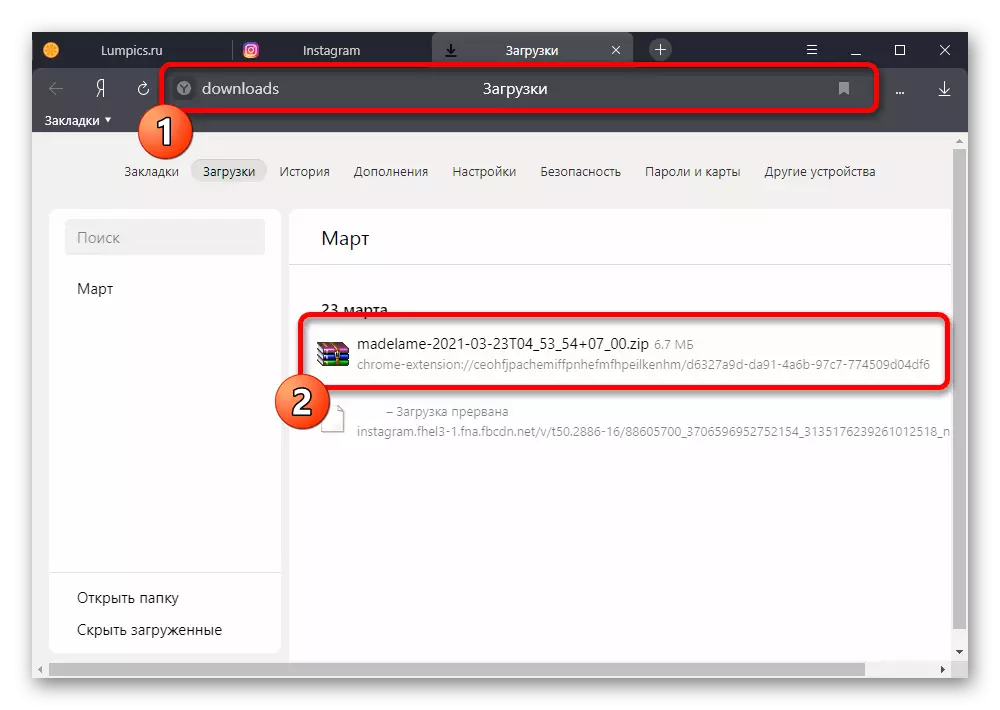
यदि एक ही उपयोगकर्ता ने 24 घंटे के भीतर एक से अधिक इतिहास जोड़े, तो फ़ाइलों का द्रव्यमान लोड किया जाएगा। यह स्वचालित रूप से एक ज़िप संग्रह बनाता है, ऑपरेटिंग सिस्टम की मानक क्षमताओं द्वारा खुले समस्याओं के बिना।
विकल्प 2: आईजी डाउनलोडर
- एक और समाधान के रूप में, आईजी डाउनलोडर का उपयोग किया जा सकता है, जिसका मुख्य अंतर न केवल ताजा, बल्कि "प्रासंगिक" कहानियों का भी समर्थन करना है। पहले विकल्प के साथ समानता से, नीचे दिए गए लिंक का उपयोग करें, इंस्टॉल करें बटन पर क्लिक करें और पॉप-अप विंडो में सॉफ़्टवेयर के अतिरिक्त की पुष्टि करें।
क्रोम स्टोर से आईजी डाउनलोडर डाउनलोड करें
- सक्रिय करने के लिए उपयुक्त ब्राउज़र क्षेत्र में विस्तार आइकन पर क्लिक करें। आप साइट के किसी भी पृष्ठ के ऊपरी दाएं कोने में स्मार्टफोन आइकन पर संबंधित कार्यों के सफल समावेशन के बारे में जान सकते हैं।
- स्टॉर्सिथ डाउनलोड करने के लिए, आपको सामान्य तरीके से देखने के उपकरण को खोलना होगा और बाद में ऊपरी बाएं कोने में नए आइकन का उपयोग करना होगा। इससे एक नई विंडो "सेव" की उपस्थिति होगी, जिससे आप एक जेपीजी या एमपी 4 प्रकाशन डाउनलोड कर सकते हैं।
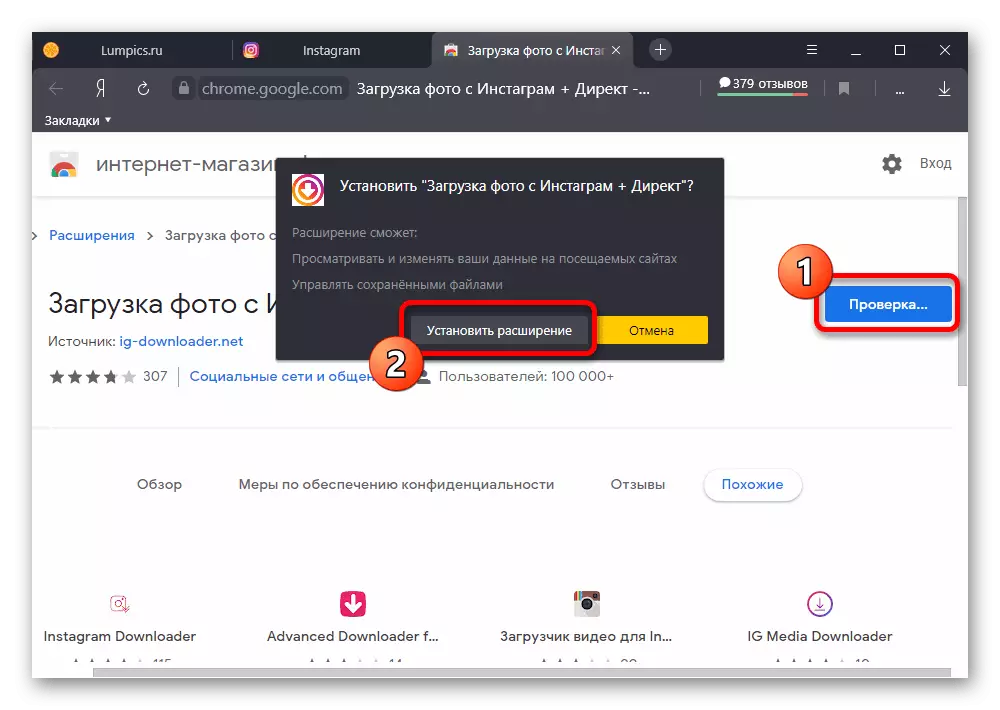
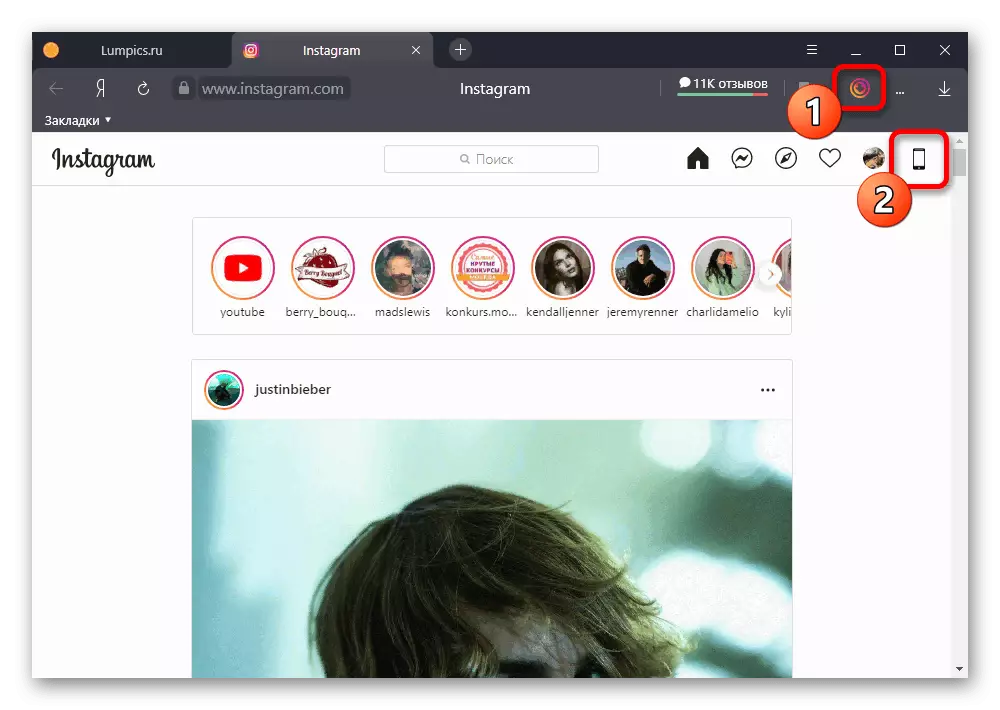
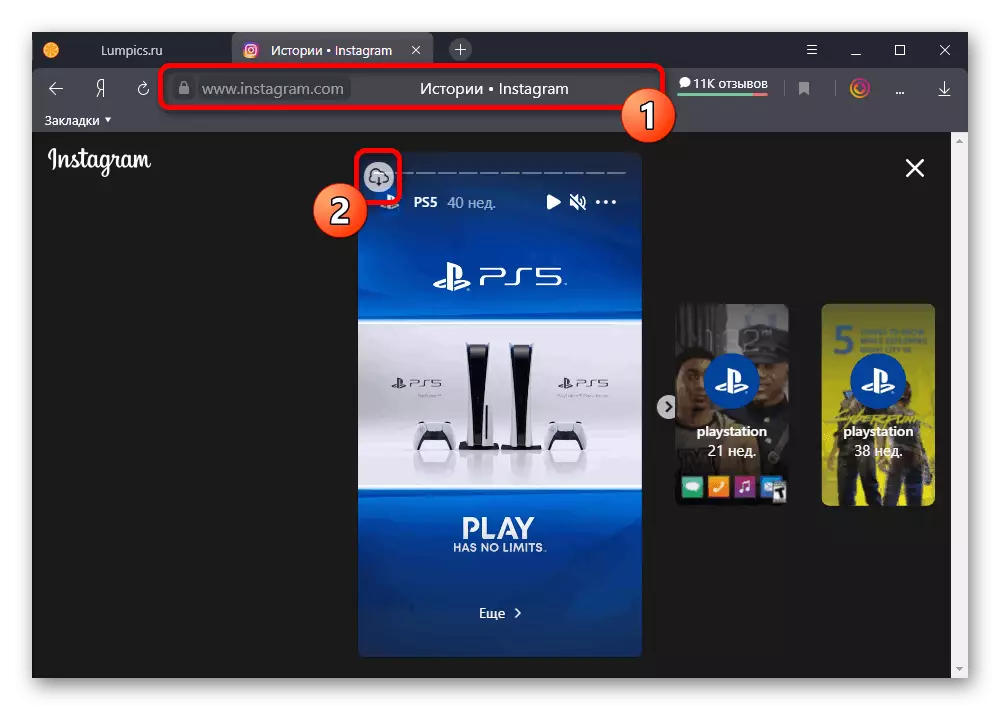
साथ ही पिछले अवतार में, यह टूल आपको बेहतर गुणवत्ता में सामग्री प्राप्त करने की अनुमति देता है। इस मामले में, ऑडियो ट्रैक को वैसे भी सहेजा जाएगा, भले ही आपने प्रारंभ में ध्वनि प्लेबैक अक्षम कर दिया हो।
विधि 3: ऑनलाइन सेवाएं
यदि किसी कारण से आप विस्तार और ब्राउज़र कंसोल से संतुष्ट नहीं हैं, तो आप तीसरे पक्ष की ऑनलाइन सेवाओं का उपयोग कर सकते हैं, जिसका उपयोग नियम के रूप में, पूरी तरह से समान कार्यों में कम हो जाता है। इसी कारण से, उदाहरण के ढांचे के भीतर, हम केवल एक संसाधन पर विचार करेंगे, जबकि अन्य स्वतंत्र रूप से पा सकते हैं।
ऑनलाइन सेवा Instast Stori
- सेवा वेबसाइट खोलने के लिए निम्न लिंक का उपयोग करें, और आवश्यकता के अनुसार "उपयोगकर्ता नाम या लिंक" फ़ील्ड भरें। इसके बाद, ब्लॉक के दाईं ओर "खोज" बटन पर क्लिक करें।
- नीचे दिए गए पृष्ठ के माध्यम से नेविगेशन फलक के लिए स्क्रॉल करें और स्टॉर्सिथ टैब पर जाएं। यह डाउनलोड करने के लिए दर्शक को खोलना आवश्यक नहीं है, यह लघुचित्रों के निचले दाएं कोने में "डाउनलोड" बटन का उपयोग करने के लिए पर्याप्त होगा और फ़ाइल की बचत को कंप्यूटर पर पुष्टि करेगा।
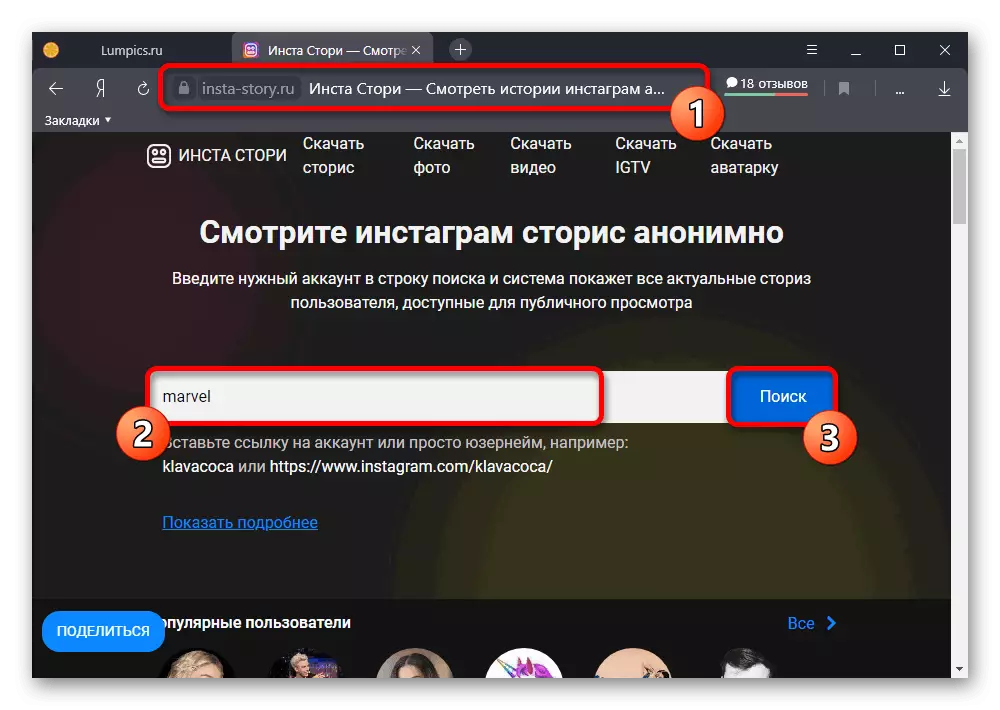
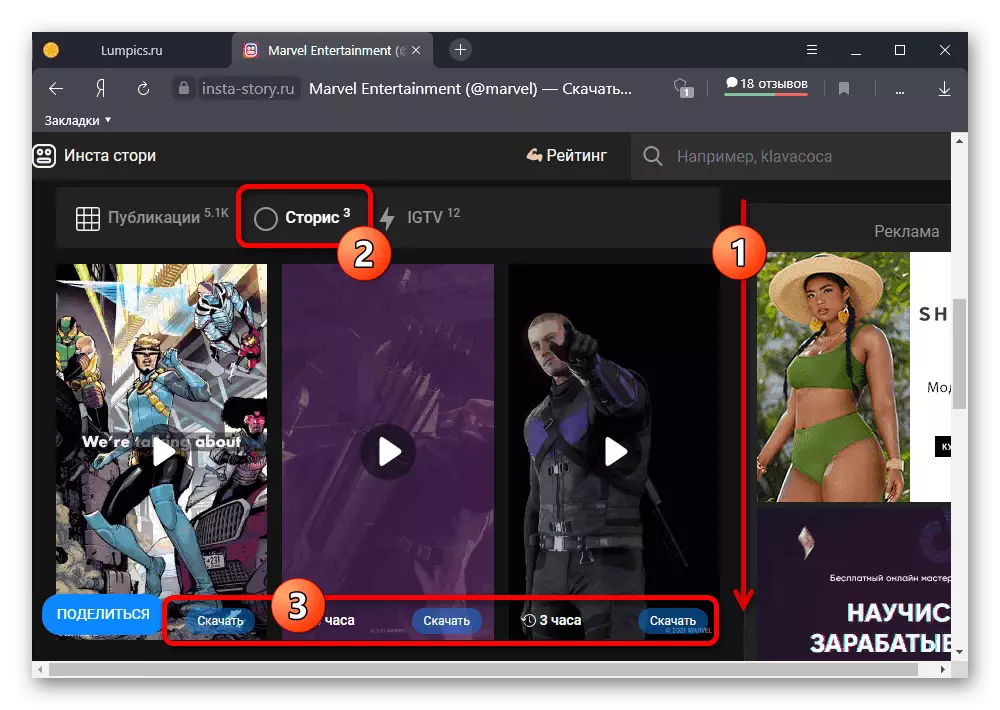
जैसा कि सबसे समान सेवाओं के मामले में, विज्ञापन की एक बड़ी मात्रा मुख्य दोष है, जिसके बिना कुछ कार्य अवरुद्ध हैं, और अस्थिर काम। हालांकि, साथ ही, समाधान न्यूनतम आवश्यकताओं को डालता है, जिससे आप बिना किसी खाते के कहानियां डाउनलोड कर सकते हैं।
विधि 4: टेलीग्राम में बॉट
कंप्यूटर पर इंस्टाग्राम से स्टॉर्सिथ डाउनलोड करने का अंतिम तरीका विशेष रूप से सामग्री को लोड करने के लिए बनाए गए टेलीग्राम में बॉट्स में से एक के उपयोग में कम हो जाता है। इस मामले में, प्राधिकरण की आवश्यकता नहीं है, लेकिन वांछित इतिहास के लेखक के खाते में खुले की स्थिति होनी चाहिए।
- विचार के तहत कार्यक्रम में होने के नाते, नीचे दिए गए लॉगिन पर बॉट खोजने के लिए "खोज" फ़ील्ड का उपयोग करें। इसे शुरू करने के लिए चैट विंडो में आवश्यक है, यदि आपने पहले सॉफ़्टवेयर डेटा का उपयोग किया है, तो "प्रारंभ करें" या "पुनरारंभ करें" बटन पर क्लिक करें।
@Instasave_bot।
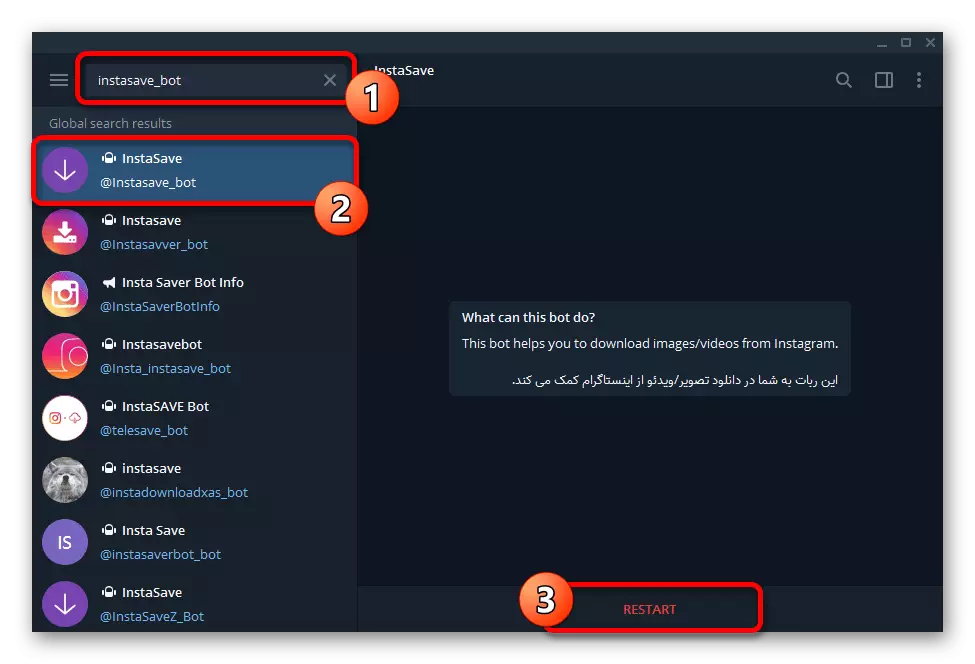
यदि सफल हो, तो एक अधिसूचना को अपडेट के साथ चैनल की सदस्यता की आवश्यकताओं के साथ प्रकट होना होगा। ऐसा करने के लिए, एकमात्र उपलब्ध लिंक पर क्लिक करें और बाद में "चैनल में शामिल हों" दबाएं।
- "स्टार्ट" कमांड के बॉट और पुन: उपयोग के साथ संवाद की समाप्ति के बाद, एक स्वागत संदेश दिखाई देगा। स्टोरेज के साथ काम करना शुरू करने के लिए, आपको उपयोगकर्ता को स्क्रीनशॉट पर प्रस्तुत प्रारूप में एक संदेश टेक्स्ट बॉक्स दर्ज करने की आवश्यकता है और कीबोर्ड पर "एंटर" बटन दबाएं।
- कुछ समय बाद, संवाद के ढांचे में, नवीनतम उपयोगकर्ता इतिहास दिखाई देगा, जिसे देखा जा सकता है और डाउनलोड किया जा सकता है। दूसरा कार्य प्रकाशन लघुचित्र पर दाहिने माउस बटन पर क्लिक करके किया जाता है और "वीडियो को सहेजें" या "छवि को" के रूप में सहेजें "का चयन करें।
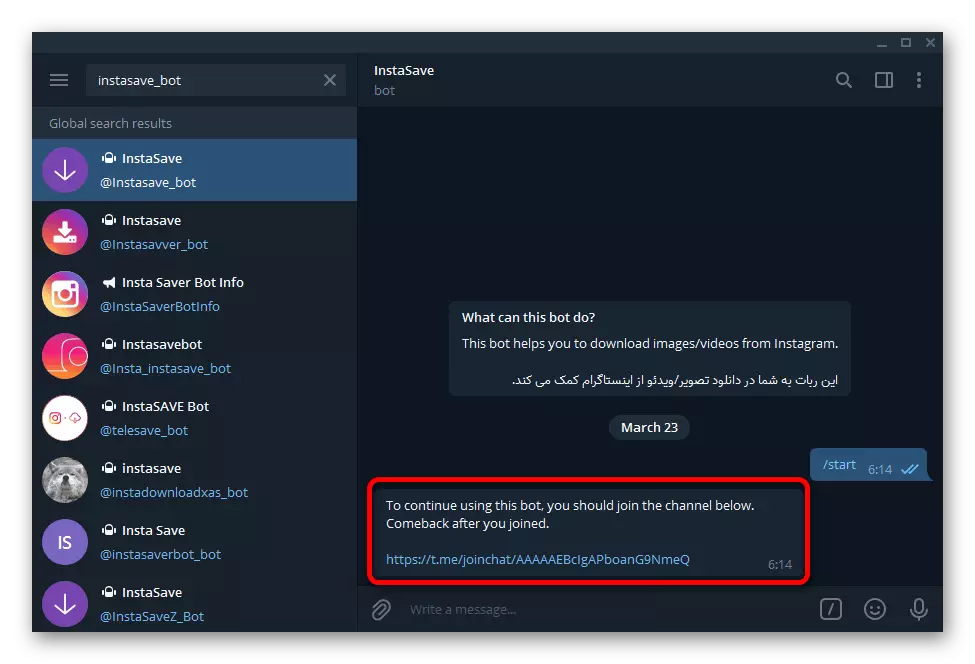
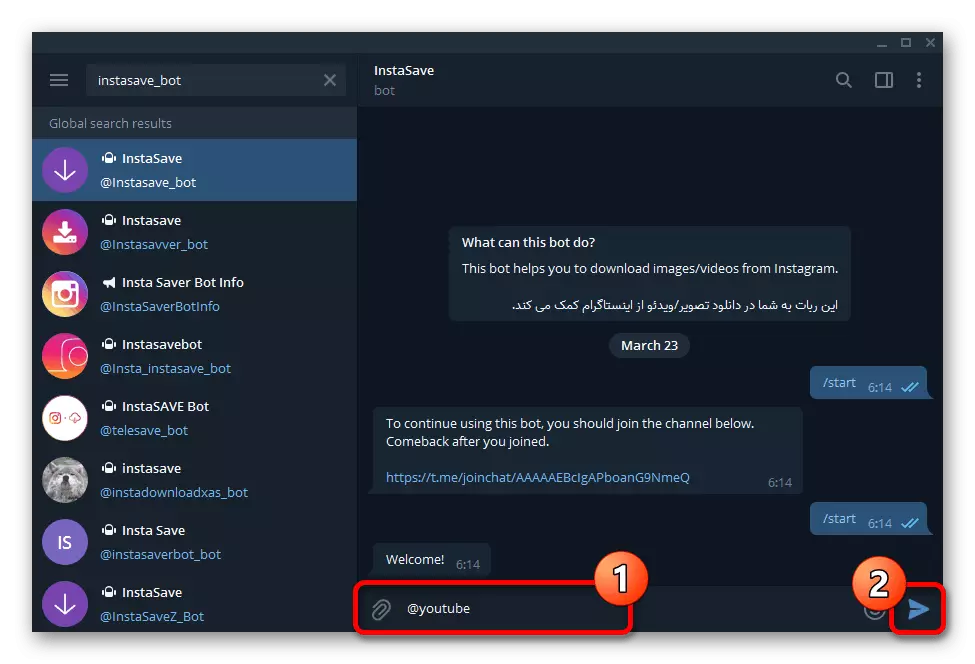
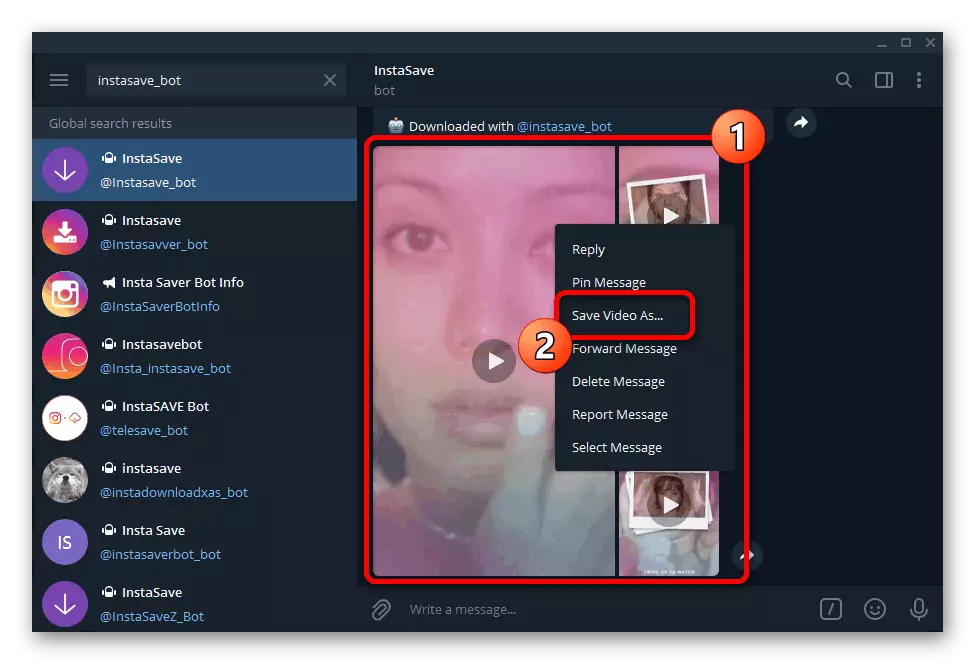
कृपया ध्यान दें कि उचित फ़ंक्शन में सेटिंग शामिल होने पर स्टोरेज सूची प्राप्त होने पर स्वचालित रूप से स्वचालित रूप से प्रदर्शन किया जा सकता है। इस मामले में, आप "डाउनलोड" में या उस पथ के साथ टेलीग्राम फ़ोल्डर में सामग्री पा सकते हैं जो मैन्युअल रूप से सेट किया गया था।
- विस्तार पृष्ठ पर नीचे दिए गए लिंक का पालन करें, इंस्टॉल बटन का उपयोग करें और पॉप-अप विंडो में इस क्रिया की पुष्टि करें।